Werbung
 Wenn Sie Linux seit der Veröffentlichung von DVDs verwendet haben, können Sie sich vielleicht daran erinnern, wie lange es gedauert hat, bis DVDs etwas unterstützt wurden. Selbst jetzt, wenn Sie eine verschlüsselte DVD abspielen möchten, müssen Sie ein zusätzliches Repository hinzufügen und einige zusätzliche Pakete installieren, um sie mit kaum akzeptabler Qualität wiedergeben zu können.
Wenn Sie Linux seit der Veröffentlichung von DVDs verwendet haben, können Sie sich vielleicht daran erinnern, wie lange es gedauert hat, bis DVDs etwas unterstützt wurden. Selbst jetzt, wenn Sie eine verschlüsselte DVD abspielen möchten, müssen Sie ein zusätzliches Repository hinzufügen und einige zusätzliche Pakete installieren, um sie mit kaum akzeptabler Qualität wiedergeben zu können.
Einmal Blu-Rays kamen heraus Blu-Ray-Technologiegeschichte und die DVD [Technologie erklärt] Weiterlesen Es war keine Überraschung, dass es eine Weile dauern würde, bis sie auch unter Linux unterstützt werden. Die Unterstützung ist jedoch endlich eingetroffen und es ist tatsächlich einfacher, Blu-Rays zum Laufen zu bringen als DVDs.
Wichtige Haftungsausschlüsse
Es ist leider wichtig anzumerken, dass die Unterstützung für Blu-Rays nicht perfekt ist. Sie können also nicht erwarten, dass alle Blu-Rays funktionieren. Zumindest ein Großteil der Discs sollte unter Linux funktionieren, aber einige Discs verfügen über spezielle Verschlüsselungen, die Funktionen erfordern, die nicht vorhanden sind. Außerdem werden derzeit nicht alle BD + -Discs unterstützt. Im Allgemeinen empfehle ich immer, alle Ihre Filme (jeglicher Art) so wie sie sind in eine abspielbare Videodatei zu konvertieren einfacher abzuspielen / zu verwalten, und das Konzept der Verwendung von Discs wird allmählich veraltet (siehe Macbooks und Ultrabooks ohne Optik) Fahrt).
Schließlich ist VLC unter Linux die Go-to-App für die Blu-Ray-Wiedergabe. Andere Mediaplayer werden entweder nicht unterstützt oder „auf eigenes Risiko“. Wenn Sie unbedingt einen anderen Media Player verwenden möchten, empfehle ich, sich mit der Blu-Ray-Wiedergabe mit MPlayer zu befassen.
Auf Ubuntu einrichten
Wenn Sie die neueste Version von Ubuntu ausführen (13.04 "Seltener Ringtail" Ubuntu 13.04: Was ist neu in Raring Ringtail? [Linux]Am 25. April wurde die neueste Version einer der beliebtesten Linux-Distributionen veröffentlicht - Ubuntu 13.04 mit dem Codenamen "Raring Ringtail". Im Gegensatz zu früheren Versionen von Ubuntu bietet 13.04 keine außergewöhnlichen neuen visuellen Funktionen, die ... Weiterlesen Zum Zeitpunkt des Schreibens oder einer zukünftigen Version ist es so einfach, Blu-Rays zum Laufen zu bringen, wie den VLC Media Player zu installieren. VLC ist bereits als beliebtester Open-Source-Mediaplayer bekannt und kann buchstäblich alles unter der Sonne abspielen. Sicher, es hat vielleicht nicht die schönste Oberfläche von allen, aber es ist eine hochfunktionale Oberfläche - und alles, was wirklich zählt, ist, ob es Ihre Medien wiedergibt oder nicht.
Blu-Rays funktionieren unter VLC, da durch die Installation auch die Installation der Pakete erzwungen wird libaacs0 und libbluray1, die zum Lesen dieser Discs erforderlich sind.
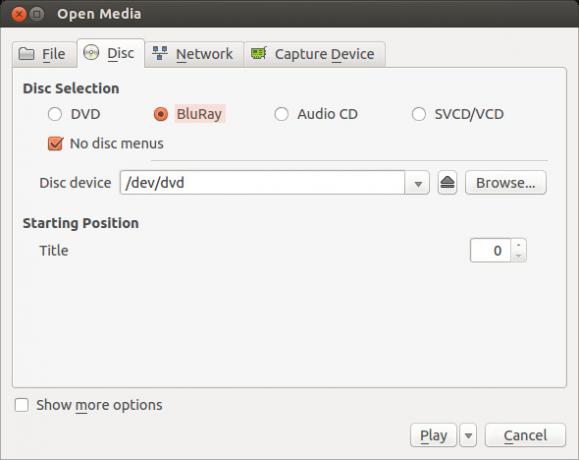
Der Player wird wahrscheinlich nicht automatisch gestartet, wenn Sie eine Blu-Ray-Disc einlegen. Sie müssen also VLC selbst öffnen und dann auswählen Medien -> Disc öffnen. Dann wähle Blu-Ray aus dem Sortiment der Medienoptionen, und stellen Sie sicher, dass Keine Disc-Menüs ist ausgewählt, um zu verhindern, dass VLC möglicherweise abstürzt. Schlagen abspielenund du solltest bereit sein zu gehen.
Auf Fedora einrichten
Wenn Sie auf einem anderen sind Linux-Distribution Die besten Linux Operating DistrosDie besten Linux-Distributionen sind schwer zu finden. Es sei denn, Sie lesen unsere Liste der besten Linux-Betriebssysteme für Spiele, Raspberry Pi und mehr. Weiterlesen Wie bei Fedora ist es nicht ganz so einfach, Blu-Rays zum Laufen zu bringen. Mit ein wenig Aufwand können Sie es jedoch in kürzester Zeit zum Laufen bringen. Dies ist immer noch viel weniger Arbeit als bisher erforderlich, damit Blu-Ray unter einer Linux-Distribution funktioniert.
Ähnlich wie bei Ubuntu möchten Sie die Pakete haben libaacs und libbluray auf Ihrem Fedora-System installiert, um die Bluray-Wiedergabe zu unterstützen. Während die Fedora-Repositorys diese Pakete aufgrund der strengen Open-Source-Richtlinien von Fedora nicht enthalten, bieten die freundlichen Mitarbeiter des RPMFusion-Repositorys diese Pakete problemlos an.
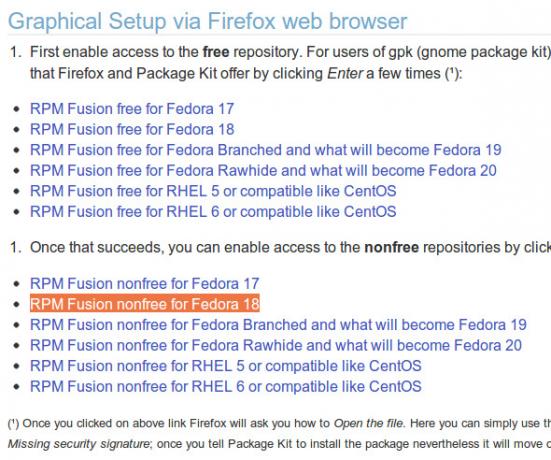
Gehen Sie zu ihrer Website und fügen Sie die kostenlosen und nicht kostenlosen Repositories gemäß ihren Anweisungen hinzu. Nachdem Sie Ihre Paketlisten mit dem folgenden Befehl aktualisiert haben:
sudo yum check-update
… Führen Sie den Befehl aus:
sudo yum installiere libaacs libbluray libbluray-java vlc
Dieser Befehl installiert die benötigten Pakete sowie den VLC Media Player.
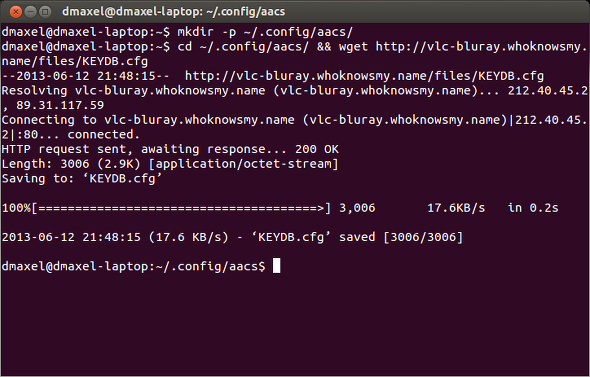
Du bist fast fertig. Sie müssen nur noch die Entschlüsselungsschlüssel aktualisieren, die von libaacs verwendet werden. Dies kann einfach mit zwei Befehlen im Terminal erfolgen:
mkdir -p ~ / .config / aacs /
und
cd ~ / .config / aacs / && wget http://vlc-bluray.whoknowsmy.name/files/KEYDB.cfg
Nach einem Neustart sollten Sie VLC starten können, wählen Sie Medien -> Disc öffnen, und wähle Blu-Ray mit dem Keine Disc-Menüs Option ausgewählt.
Fazit
Ich habe nur Anweisungen für Ubuntu und Fedora beigefügt, da dies die beiden wichtigsten Distributionen sind, die unterschiedliche Paketformate verwenden. Wenn Sie eine der Ubuntu-Varianten oder Linux Mint verwenden, sollte das schrittweise Befolgen der Ubuntu-Anweisungen auch für Sie funktionieren. Andernfalls sollten Sie im Internet nach Ihrer eigenen Distribution suchen, zusammen mit Blu-Ray-Schlüsselwörtern wie „Arch Linux Bluray" oder "Arch Linux Libaacs Libbluray“.
Sehen Sie Blu-Rays auf Ihrem Linux-System? Haben Sie Tipps und Ratschläge für Linux-verwendende Blu-Ray-Beobachter? Wenn ja, lassen Sie es uns in den Kommentaren wissen.
Bildnachweis: Cati Kaoe
Danny ist Senior an der University of North Texas und mag alle Aspekte von Open Source Software und Linux.
